Você pode cancelar o envio de uma mensagem de texto?
Não há como cancelar o envio de uma mensagem de texto ou iMessage, a menos você cancela a mensagem antes de ser enviada. Tiger text é um aplicativo que permite cancelar o envio de mensagens de texto a qualquer momento, mas tanto o remetente quanto o receptor devem ter o aplicativo instalado.
Neste mundo acelerado, quando estamos disparando fora de e-mails, postando atualizações de status e enviando mensagens a mil por minuto, todos nós pressionamos “enviar” ou “excluir” antes do que pretendíamos em um momento ou outro.
De postar uma foto da minha “visão deslumbrante dos muntains” ao envio de um e-mail prematuramente, conheço esse sentimento de arrependimento muito bem.
Todos nós estamos tentando manter o controle de nossa pegada online da melhor maneira possível. Mas com tantas oportunidades de bagunçar na web, é fácil cometer erros técnicos bobos de vez em quando.
Baixe este guia gratuito para hacks de HTML e baixe este guia gratuito para hacks de marketing de conteúdo.
Felizmente para nós, existem maneiras de corrigir alguns desses deslizes embaraçosos. Consultei meus colegas e vasculhei a web (gorjeta para você, PureWow) para encontrar os seguintes hacks de tecnologia que são tão simples e, ainda assim, você não vai acreditar que já viveu sem eles.
1) Como cancelar o envio de um e-mail no Gmail
Você já enviou um e-mail e imediatamente desejou poder retirá-lo? Se você usa o Gmail, você pode. Tecnicamente, o recurso de cancelamento de envio do Gmail não cancela o envio de seu e-mail – o que realmente faz é atrasar o envio de sua mensagem por alguns segundos, oferecendo a opção de desfazer o envio enquanto o tempo está passando. Tudo que você precisa fazer é ativar o recurso por meio do Gmail Labs. Veja como fazer isso …
Etapa 1: Vá para Configurações na página inicial do Gmail.
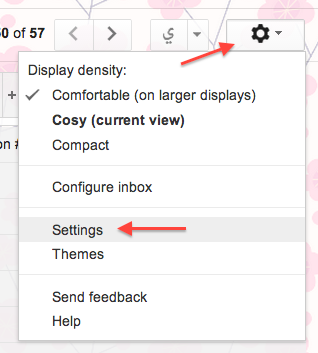
A guia Geral deve ser aberta por padrão. Caso contrário, abra-o.
Etapa 2: Role para baixo até ver a seção Desfazer envio. Clique na caixa de seleção ao lado de “Ativar Desfazer envio” e escolha o período de cancelamento. Você pode torná-lo cinco segundos, 10 segundos, 20 segundos ou 30 segundos.

Etapa 3: Não se esqueça de clicar em Salvar alterações na parte inferior da tela.
(Para você, Pessoal do Gmail, tentei procurar soluções no Outlook e em outros clientes de e-mail, mas não consegui encontrar nenhuma que realmente funcionasse. Se vocês souberem de alguma, fiquem à vontade para compartilhar dicas com os leitores na seção de comentários.)
2) Como restaurar guias em um navegador da Web
Se você é como eu e mantém mais de 10 guias abertas em seu navegador de Internet ao mesmo tempo, pode ser um pouco devastador quando você fecha acidentalmente uma guia sem querer – ou, pior ainda, quando fecha todas de uma vez.
É por isso que fico feliz quando eu ouvi falar sobre esse hack para Chrome e Firefox, que permite recuperar uma ou todas as guias do navegador abertas anteriormente sem ter que vasculhar seu histórico da web. (Não funciona se você fechar o aplicativo completamente.) É simples:
Em um Mac, pressione Command-Shift-T.
Em um PC, pressione Ctrl-Shift-T.
3) Como recuperar um documento do Word não salvo
Este é o pior. O Word alguma vez caiu em você? Ou talvez seu computador morreu e você perdeu horas – ou mesmo dias – de trabalho? Em alguns casos, você pode recuperar o arquivo perdido da forma como estava no momento em que foi perdido. Infelizmente, se você nunca salvou o documento em primeiro lugar, você “está sem sorte – mas isso significa que você precisa adquirir o hábito de salvar documentos no momento em que os inicia.
Se sua versão do Microsoft Office tem AutoRecuperação, você pode recuperar um arquivo que foi salvo automaticamente procurando na pasta AutoRecuperação na próxima vez que abrir o Word. Aqui estão as instruções para Mac e depois para PC.
Para Mac:
Abra o Microsoft Word e vá para Arquivo e, em seguida, Abrir recente – e seu arquivo irá (com sorte!) ser listado na lista Abrir recente.
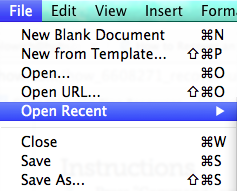
Como alternativa, você pode encontrá-lo por abrindo seu Finder e procurando em / Usuários / nome de usuário / Documentos / Microsoft User Data / Office 2011 AutoRecovery. (Observe que você deve substituir o nome de usuário pelo seu nome de usuário pessoal.)
Para eliminar o jogo de adivinhação no futuro, você pode tomar o cuidado de escolher exatamente onde deseja que o Word salve automaticamente os arquivos. Para fazer isso, vá para Preferências no menu do Word e clique em Locais dos arquivos.
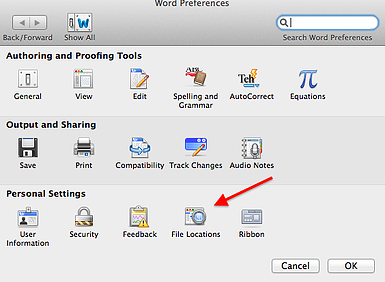
Escolha os arquivos de AutoRecuperação.
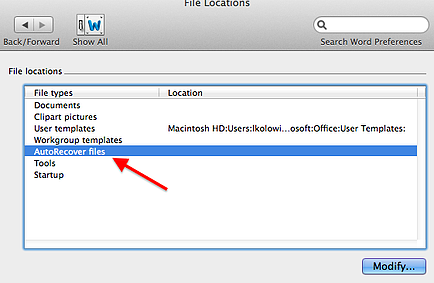
Clique em “Modificar …”. Em seguida, escolha onde deseja que seus arquivos sejam salvos automaticamente. Você também pode criar uma nova pasta especificamente para arquivos salvos automaticamente.
Finalmente – mais uma dica do Microsoft Word!- há um recurso em alguns aplicativos do Office que permite salvar seus arquivos automaticamente em uma base regular. Você pode configurar exatamente a frequência com que deseja que seus arquivos sejam salvos. Apenas certifique-se de não usar a AutoRecuperação em vez de realmente salvar seus arquivos. Veja como personalizá-lo:
No menu do Word, clique em Preferências. Clique em Salvar (na seção Saída e compartilhamento).
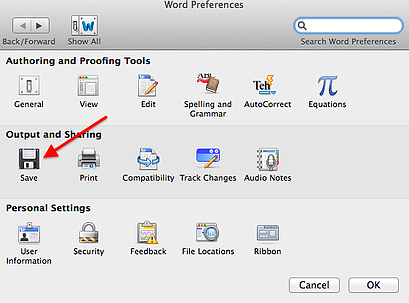
Na caixa “Salvar informações de AutoRecuperação a cada …”, insira a frequência com que deseja que o Word salve automaticamente seus documentos. Clique em OK.
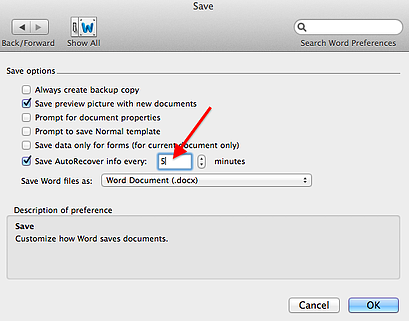
Para PC:
Etapa 1: Abra o Microsoft Word e vá para Arquivo, Abrir e clique em Documentos recentes no menu suspenso.
Etapa 2: role até o final de todos os seus documentos recentes e clique em Recuperar documentos não salvos.
Etapa 3: se você encontrar o Documento do Word que você está procurando, clique duas vezes para abri-lo e salve-o imediatamente.
Como alternativa, você pode encontrá-lo pesquisando em seu computador.
Se você tiver Windows 8.1 ou Windows 8 …
Etapa 1: Pressione a tecla do logotipo do Windows + E para abrir o Windows Explorer.
Etapa 2: Na caixa Pesquisar neste PC, digite o nome do documento e pressione ENTER. (Se você não tiver certeza do nome do documento e não tiver muitos documentos para classificar, você também pode simplesmente digitar .docx na caixa Pesquisar neste PC e pressionar ENTER e examinar todos os seus documentos por data.)
Etapa 3: Se você vir o documento do Word que está procurando, clique duas vezes no documento para abri-lo.
Se você tiver o Windows Vista ou Windows 7 …
Etapa 1: Clique em Iniciar  , digite o nome do documento na caixa Iniciar Pesquisa e pressione ENTER. (Se não tiver certeza do nome do documento e não tiver muitos documentos para classificar, você também pode simplesmente digitar .docx e pressionar ENTER e examinar todos os seus documentos por data.)
, digite o nome do documento na caixa Iniciar Pesquisa e pressione ENTER. (Se não tiver certeza do nome do documento e não tiver muitos documentos para classificar, você também pode simplesmente digitar .docx e pressionar ENTER e examinar todos os seus documentos por data.)
Etapa 2: Se você vir o documento do Word que está procurando, clique duas vezes no documento para abri-lo.
4) Como editar uma postagem, status ou legenda do Facebook
Se você escrever uma postagem, status ou legenda no Facebook, você deseja alterar mais tarde, você pode editá-lo através de um navegador da Internet. (Infelizmente, você ainda não pode alterá-lo por meio do aplicativo móvel do Facebook.) Veja como fazer em um navegador:
Primeiro, passe o mouse sobre a postagem que você deseja editar. Uma pequena seta cinza aparecerá no canto superior direito da postagem.

Clique na seta e escolha Editar.
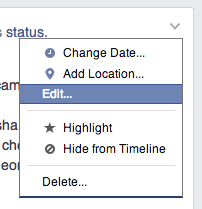
Edite imediatamente! Clique em Edição concluída quando terminar. Observe que as postagens editadas serão marcadas como Editadas, conforme mostrado abaixo.

5) Como desfazer a digitação em um iPhone para recuperar texto excluído
Você apagou acidentalmente algo que acabou de digitar? Para recuperá-lo, você precisa Desfazer a digitação. Tudo o que você precisa fazer é agitar seu telefone e uma janela aparecerá solicitando que você desfaça a digitação. Clique em Desfazer e você receberá o texto de volta.
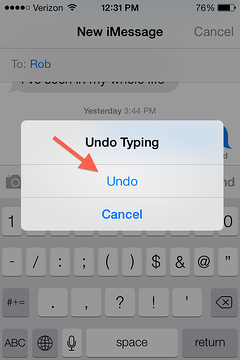
Esteja avisado, no entanto: o recurso” desfazer “só parece devolver o texto que você excluiu selecionando o texto e, em seguida, pressionando excluir – não se você o excluiu letra por letra.
Veja em ação:
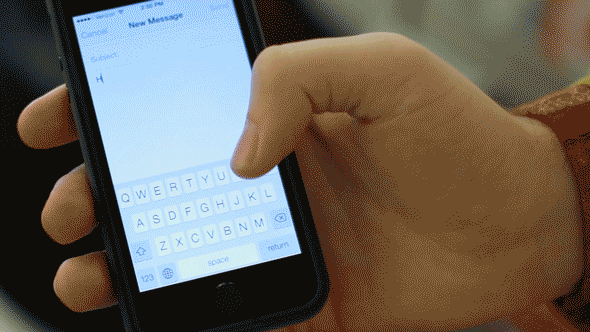
Crédito da imagem: Chris Wade
6) Como desfazer a digitação em um computador
Este atalho de teclado nunca fica velho. exclua algo que você digitou, mas realmente gostaria que não tivesse? Desfaça a digitação em um Mac pressionando Command + Z ou em um PC pressionando Ctrl + Z. Isso “irá” desfazer “qualquer que seja a última coisa que você digitou (ou excluiu). Como alternativa, você pode clicar em Editar no menu no parte superior da tela e escolha Desfazer digitação. Você pode repetir esta ação várias vezes para continuar desfazendo as últimas sequências de teclas que você fez.
7) Como refazer digitação em um computador
Mudou de ideia e deseja “refazer” a digitação que acabou de desfazer? Na maioria dos aplicativos, também existe um atalho para isso. Refaça a digitação em um Mac pressionando Shift + Command + Z, a menos que você esteja no Microsoft Word, nesse caso, pressione Command + Y. Em um PC, pressione Shift + Ctrl + Z, a menos que você esteja no Word, nesse caso pressione Ctrl + Y. Como alternativa, você pode clicar em Editar no menu na parte superior da tela e escolher Refazer digitação.
8) Como cancelar o envio de uma mensagem de texto no iPhone, Android ou Blackberry
Você já enviou uma mensagem de texto que gostaria de retirar?Existe um aplicativo para isso! TigerText é um aplicativo gratuito que permite que você recupere sua mensagem de texto a qualquer momento – mesmo depois que a pessoa a tiver lido. Este aplicativo também pode criptografar suas mensagens de texto, configurando-as para autodestruição após um período de tempo escolhido (como o SnapChat) e pode avisar quando seus textos forem lidos pelos destinatários. Você precisará baixar o aplicativo, conectá-lo ao seu endereço de e-mail e telefone e criar uma senha. Esta solução só funciona se você e o destinatário tiverem o aplicativo instalado, mas eu ainda achei legal o suficiente para compartilhar.
9) Como cancelar o envio de uma iMessage
Sem TigerText, você não pode cancelar o envio de um iMessage em um iPhone depois de entregue. Mas se você for rápido o suficiente, você pode interromper o envio enquanto ainda está em processo de envio.
Como? Colocando seu telefone no Modo Avião para interromper o envio de texto. As iMessages são enviadas muito rapidamente hoje em dia, então você não tem muito tempo … o que significa que você provavelmente vai querer praticar se planeja tentar isso no futuro. Veja como fazer isso:
Etapa 1: assim que você perceber seu erro, pressione o botão Página inicial.

Etapa 2: vá para o aplicativo Ajustes. (Pode não estar no mesmo lugar em seu iPhone que está aqui.)
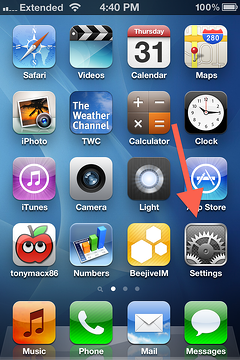
Etapa 3: ligue o modo avião deslizando o botão para a direita para que fique verde. Se funcionar , um pequeno avião aparecerá no canto superior esquerdo da tela do seu iPhone.
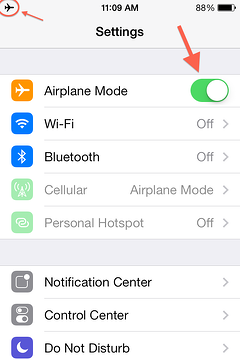
Etapa 4: volte para a mensagem de texto. Se a mensagem não foi entregue, funcionou! Você pode excluí-la se quiser.
(Normalmente, você pode ligar o telefone no modo avião ao simplesmente deslizando de baixo para cima na tela – mas observe que você não pode fazer isso enquanto estiver enviando uma mensagem de texto, por isso você precisa ir para Configurações.)
10) Como reescrever Sua legenda do Instagram
Não consigo pensar em uma tampa superinteligente do Instagram ção no local? Não se preocupe: você sempre pode editar (reescrever) sua legenda mais tarde. Veja como fazer isso:
Etapa 1: abra a imagem em seu telefone e toque nas reticências.
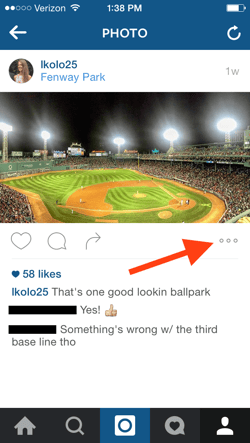
Etapa 2: Escolha Editar no menu que aparece.
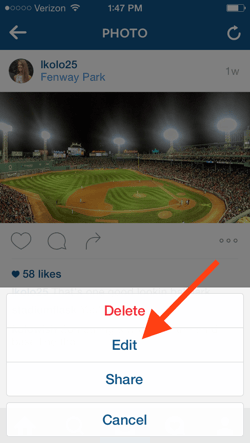
Etapa 3: edite a legenda de acordo com sua preferência e, para salvá-la, pressione Concluído.
Observação: para excluir totalmente a legenda, siga as etapas descritas em # 11. Quando se trata de excluir a legenda, o Instagram trata as legendas como comentários.
11) Como excluir comentários do Instagram
Você pode excluir comentários do Instagram e excluir sua própria legenda do Instagram usando o mesmo truque. Veja como fazer isso:
Etapa 1: abra a imagem no seu telefone e toque no ícone do balão de pensamento.
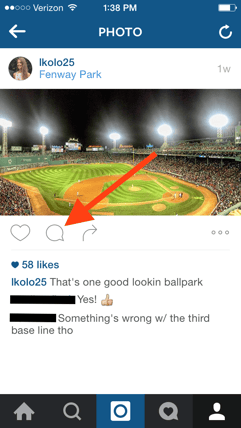
Etapa 2: mantenha o comentário pressionado por cerca de dois segundos e deslize para a esquerda. Toque na lata de lixo.
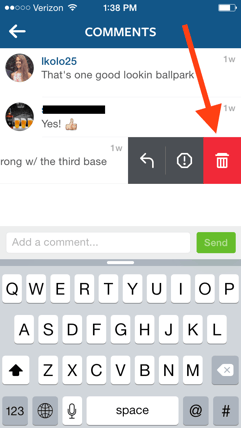
Você também pode fazer isso com qualquer comentário em sua foto. Você também pode fazer isso com qualquer comentário que fizer sobre outros usuários ” fotos.
12) Como desfazer um retuíte no Twitter
Você já retuitou uma postagem no Twitter e depois decidiu que deseja removê-la do feed do Twitter? Leva apenas um clique do mouse. Se você usou o recurso de retweet do Twitter, o mesmo botão de retweet que você clicou (as setas giratórias) desfará seu retweet.
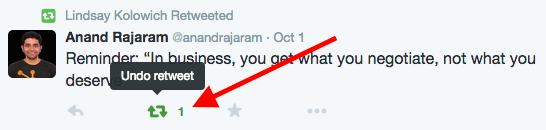
Não excluirá o tweet da página do postador original, mas o removerá do seu próprio feed.
Se você retuitou com um comentário, você pode remover o retuíte clicando no link “excluir” localizado abaixo do tweet, da mesma forma que você excluiria um tweet normal do seu perfil.
